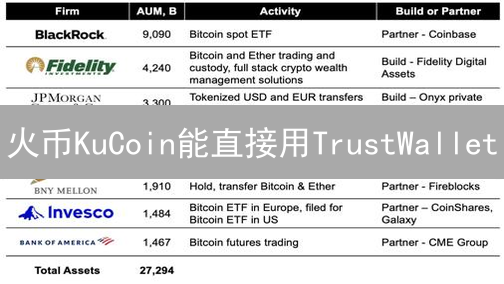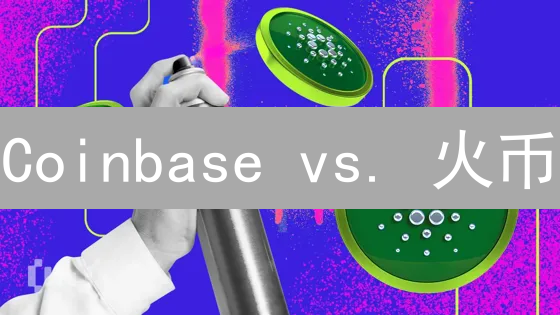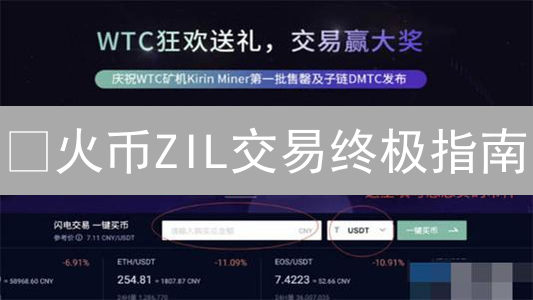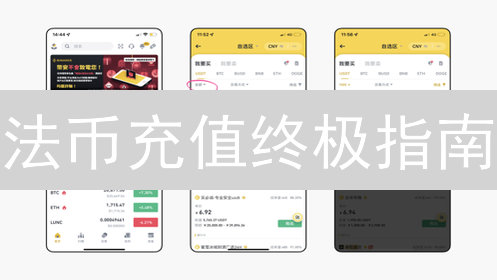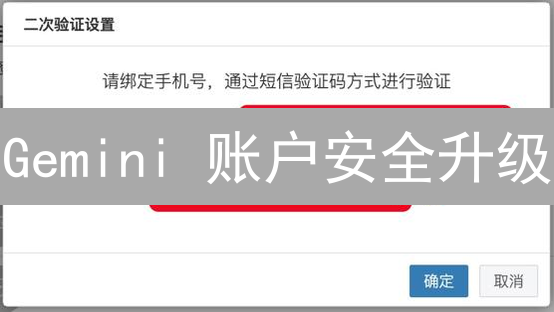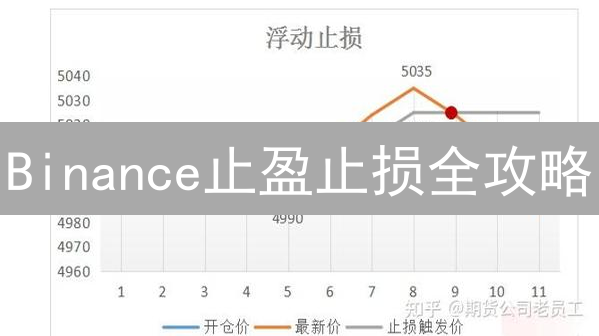加密货币交易所安全指南:多重身份验证设置详解 (以火币与欧易为例)
前言
在瞬息万变的加密货币领域,保障您的数字资产安全至关重要。多重身份验证(Multi-Factor Authentication, MFA)是一种重要的安全措施,旨在提高账户的安全性,有效抵御网络钓鱼、恶意软件等各种类型的攻击,防止未经授权的访问。通过增加额外的验证步骤,即使攻击者获得了您的密码,也难以成功入侵您的账户。MFA 能够显著降低账户被盗用的风险,为您的数字资产提供更强大的保护。
本文将以全球领先的加密货币交易所火币(Huobi,现HTX)和欧易(OKX)为例,深入剖析如何设置多重身份验证。我们将提供详细的步骤指南,以及安全最佳实践,帮助您充分利用 MFA 的优势,为您的加密货币交易保驾护航。包括但不限于:谷歌验证器(Google Authenticator)、短信验证、邮箱验证等多种MFA方式的配置流程和安全性分析,以便您可以根据自身需求选择最合适的验证方式。
什么是多重身份验证 (MFA)?
多重身份验证 (MFA),也称为双因素身份验证 (2FA) 或两步验证,是一种重要的安全措施,它要求用户在登录账户时提供至少两种不同的验证因素。 这种方法超越了传统的用户名和密码组合,显著增强了账户的安全性,防止未经授权的访问。
MFA 的核心理念是基于不同的身份验证类别,通常包括以下三种主要类型:
- 您知道的信息 (Knowledge Factor): 这是指只有用户才知道的信息,例如密码、PIN 码、安全问题的答案或密码短语。 虽然密码是最常见的验证方式,但它们也容易受到攻击,例如网络钓鱼、键盘记录和暴力破解等。 因此,单独使用密码可能不足以保护账户安全。
- 您拥有的东西 (Possession Factor): 这种验证方式依赖于用户拥有的物理设备或数字凭证,例如手机收到的验证码 (SMS 或 TOTP)、硬件安全密钥 (例如 YubiKey)、身份验证器应用程序 (例如 Google Authenticator、Authy) 或智能卡。 攻击者需要同时获取用户的用户名、密码和这个物理设备才能访问账户,大大提高了安全性。
- 您是怎样的人 (Inherence Factor): 生物识别技术是基于用户的独特生理特征进行验证,例如指纹扫描、面部识别、虹膜扫描、语音识别或步态分析。 这种验证方式是最安全的,因为这些特征很难被复制或盗取。然而,生物识别技术也可能存在隐私和安全风险,例如数据泄露或被用于非法目的。
通过结合多种验证因素,例如密码(您知道的信息)和手机验证码(您拥有的东西),MFA 能够有效阻止各种类型的攻击,即使攻击者成功窃取了您的密码。 攻击者需要同时获得多个验证因素才能成功登录,这使得攻击的难度和成本大大增加。
启用 MFA 尤其重要,对于保护加密货币交易所账户、数字钱包、电子邮件账户、社交媒体账户以及其他敏感信息至关重要。 建议在所有支持 MFA 的平台上启用此功能,以最大程度地保护您的数字资产和个人信息。
火币 (Huobi) 多重身份验证 (MFA) 设置指南
为了最大程度地保护您的火币账户安全,强烈建议您启用多重身份验证 (MFA)。MFA 是一种安全系统,它要求您提供两种或两种以上的身份验证方式才能登录您的账户,即使您的密码泄露,也能有效防止未经授权的访问。
火币平台提供了多种 MFA 选项,方便您根据自己的需求选择合适的安全措施。这些选项包括:
- Google 身份验证器 (Google Authenticator): 这是一个基于时间的一次性密码 (TOTP) 应用程序,可以在您的手机上生成临时的六位数字验证码。每次登录或进行敏感操作时,您都需要输入这些验证码。Google 身份验证器被广泛认为是安全可靠的 MFA 方法,因为它不受短信劫持等安全威胁的影响。建议您优先考虑启用 Google 身份验证器。
- 短信验证: 通过发送包含验证码的短信到您的手机号码进行身份验证。虽然短信验证相对方便,但它也存在一定的安全风险,例如 SIM 卡交换攻击。请务必谨慎使用短信验证,并将其与其他 MFA 方法结合使用,以提高安全性。
- 邮箱验证: 通过发送包含验证码的电子邮件到您的注册邮箱进行身份验证。与短信验证类似,邮箱验证也存在一定的安全风险,例如钓鱼邮件。同样,请务必谨慎使用邮箱验证,并将其与其他 MFA 方法结合使用,以提高安全性。
为了获得更高的安全性,我们 强烈建议您至少启用 Google 身份验证器 作为您的主要 MFA 方法。您还可以同时启用多个 MFA 选项,形成多重保护,进一步增强您账户的安全性。请务必妥善保管您的 MFA 备份代码,以便在您无法访问 MFA 设备时恢复您的账户。
1. 登录您的火币账户:
访问火币全球站官方网站 (www.huobi.com),务必确认网址的准确性,谨防钓鱼网站。使用您已注册的用户名(通常是邮箱地址或手机号码)和对应的安全密码登录您的账户。为了账户安全,建议开启二次验证(如Google Authenticator或短信验证),以增强账户的安全性。如果忘记密码,请点击“忘记密码”链接,按照提示进行密码重置。
2. 进入账户安全设置:
成功登录您的加密货币交易平台账户后,将鼠标指针移动至页面右上角显示的账户头像处。这通常会触发一个下拉菜单的显示,其中包含了账户相关的各种选项。
在展开的下拉菜单中,仔细查找并选择标有“账户与安全”的选项。该选项通常以图标(如盾牌、锁等)辅助识别,它将引导您进入专门用于管理账户安全级别的页面。部分平台可能将该选项命名为“安全中心”、“安全设置”或类似的名称,请根据实际情况选择。
进入“账户与安全”页面后,您将能够访问各种安全措施的配置选项,例如:双重验证(2FA)、提币地址白名单、API密钥管理、登录设备管理等。这些安全措施旨在保护您的账户免受未经授权的访问和潜在的资金损失。
3. 选择多重身份验证方式:
在“安全设置”页面,平台会提供多种多重身份验证 (MFA) 选项,旨在提升您的账户安全级别。为了获得最佳的安全保障,强烈推荐您选择 "Google 身份验证器" 作为您的 MFA 工具。 "Google 身份验证器" 是一款基于时间的一次性密码 (TOTP) 应用程序,它能生成唯一的、有时效性的验证码,为您的登录过程增加一层额外的保护。 点击 "Google 身份验证器" 选项旁边的 "开启" 按钮,开始配置流程。在启用过程中,系统可能会引导您扫描二维码或手动输入密钥,请务必妥善保管密钥,以便在更换设备或丢失访问权限时恢复您的 MFA 设置。除了 "Google 身份验证器",您可能还会看到其他 MFA 选项,例如短信验证或硬件安全密钥。虽然短信验证使用便捷,但其安全性相对较低,因为短信容易被拦截或欺骗。硬件安全密钥,例如 YubiKey,则提供了最高的安全性,但使用起来可能较为复杂。因此,在选择 MFA 方式时,请综合考虑安全性、便利性和您的个人需求。
4. 下载并安装 Google 身份验证器 App:
为了增强您的账户安全,您需要使用 Google 身份验证器App。此应用程序生成一次性密码(OTP),作为双重验证(2FA)流程的一部分,为您的账户增加了一层额外的保护。如果您的智能手机尚未安装 Google 身份验证器App,请前往 App Store (针对 iOS 设备,例如 iPhone 和 iPad) 或 Google Play Store (针对 Android 设备,例如三星、Pixel 等) 下载并安装。搜索时请确保下载由 Google LLC 发布的官方版本,以避免安全风险。下载完成后,请务必仔细阅读App的使用指南,了解如何正确设置和使用。请注意,某些应用商店可能需要您登录才能下载。
5. 扫描二维码或手动输入密钥:
成功安装 Google 身份验证器应用后,启动该应用。您将看到一个明显的 "+" 按钮,点击它以开始添加新的身份验证令牌。此时,您将面临两种选择: "扫描条形码" 或 "手动输入密钥" 。这两种方法都旨在将您的火币账户与 Google 身份验证器应用安全地连接起来。
在火币的账户安全设置页面,系统会生成并显示一个二维码以及一段由字母和数字组成的密钥。二维码实际上是密钥的可视化表示,方便您快速添加账户。您可以选择使用 Google 身份验证器应用扫描此二维码。只需将您的移动设备摄像头对准屏幕上的二维码,应用将自动读取并配置相关信息。如果您无法扫描二维码,或者更喜欢手动操作,可以选择手动输入密钥。请务必仔细核对密钥,确保输入正确,避免出现验证问题。
6. 验证并绑定 Google 身份验证器:
成功下载并安装 Google 身份验证器 App 后,下一步是将您的火币账户与该 App 绑定,以启用双重验证 (2FA)。 火币会提供一个唯一的二维码和一段密钥(也称为种子密钥)。您可以使用 Google 身份验证器 App 扫描二维码,或者选择手动输入密钥。
扫描二维码后,Google 身份验证器 App 将自动生成一个与您的火币账户关联的条目。 如果选择手动输入密钥,请确保准确无误地输入密钥,避免因输入错误导致验证失败。 成功添加账户后,Google 身份验证器 App 会每隔一段时间(通常为 30 秒)生成一个新的 6 位数验证码。
在火币页面提供的相应输入框中,输入当前 Google 身份验证器 App 中显示的 6 位数验证码。 同时,为了安全起见,您还需要输入您的火币账户登录密码,确认身份。 输入完毕后,点击“确定”按钮完成绑定过程。
重要提示: 务必妥善保存您的密钥。 建议您将密钥备份到安全的地方,例如写在纸上并存放于保险箱中,或者使用密码管理工具进行加密存储。 如果您的手机丢失、损坏或更换,您可以使用备份的密钥重新在新的设备上配置 Google 身份验证器,恢复对火币账户的访问权限。 如果密钥丢失且无法恢复,您可能需要联系火币客服进行身份验证,并按照他们的流程找回账户。
7. 开启其他安全设置 (可选):
除了 Google 身份验证器提供的基于时间的一次性密码 (TOTP) 之外,您还可以考虑启用其他多重身份验证 (MFA) 选项,以增强账户的安全性。例如,短信验证 (SMS-based authentication) 和邮箱验证 (Email-based authentication) 可以作为备用的 MFA 方法,在无法访问 Google 身份验证器或其他主要验证方式时提供备用方案。
短信验证 (SMS-based authentication): 此选项会将验证码发送到您注册的手机号码。虽然短信验证不如 Google 身份验证器安全(因为短信可能被拦截或被SIM卡交换攻击劫持),但它仍然比仅使用密码更安全,并且在无法使用其他 MFA 选项时非常有用。
邮箱验证 (Email-based authentication): 某些平台允许您通过电子邮件接收验证码。与短信验证类似,电子邮件验证的安全性略低于基于应用的验证器,因为它依赖于您的电子邮件账户的安全性。确保您的电子邮件账户本身也启用了强大的 MFA。
按照页面提示操作,逐步配置这些可选的安全设置。 请注意,每种 MFA 方法都有其自身的优缺点,选择适合您的安全需求和风险承受能力的组合至关重要。务必阅读并理解每个选项的条款和条件,并定期审查您的安全设置,以确保其仍然有效并符合您的要求。 为了应对潜在的风险,同时启用多种身份验证方式是被推荐的做法。
欧易 (OKX) 多重身份验证 (MFA) 设置指南
为了最大限度地保障您的欧易 (OKX) 账户安全,平台提供了多种多重身份验证 (MFA) 选项。这些选项旨在在您的用户名和密码之外增加额外的安全层,即使您的密码泄露,也能有效防止未经授权的访问。
欧易支持的 MFA 选项包括但不限于:
- Google 身份验证器: 推荐使用此方式。Google 身份验证器是一款基于时间的一次性密码 (TOTP) 生成器,它在您的移动设备上生成唯一的、每隔一段时间(通常为 30 秒)就会更换的验证码。这意味着即使有人获得了您的密码,他们也需要访问您的手机才能获得当前的验证码。
- 短信验证: 通过手机短信接收验证码。这是一种较为便捷的方式,但安全性相对较低,因为短信容易受到 SIM 卡交换攻击或拦截。
- 邮箱验证: 通过电子邮件接收验证码。与短信验证类似,邮箱验证的安全性也低于 Google 身份验证器,因为电子邮件账户也可能被盗用。
- 设备绑定: 将您的特定设备与您的欧易账户绑定。只有通过已绑定设备发起的登录请求才能成功,从而防止来自未知设备的未经授权的访问。
尽管欧易提供了多种 MFA 选项,但我们 强烈建议您启用 Google 身份验证器 。它提供了比短信和邮箱验证更高的安全性,并且易于设置和使用。 请务必备份您的 Google 身份验证器密钥,以便在更换手机或设备丢失时恢复您的账户访问权限。
启用多重身份验证是保护您的加密货币资产的关键步骤。请立即前往您的欧易账户安全设置页面,配置您首选的 MFA 选项,并确保您的账户安全。
1. 登录您的欧易账户:
确保您已访问欧易官方网站 (www.okx.com)。务必仔细检查网址,防范钓鱼网站的风险。使用您注册时设置的用户名(或邮箱/手机号)以及密码登录。如果您启用了二次验证(2FA),例如 Google Authenticator 或短信验证码,系统会要求您输入相应的验证码。为了账户安全,强烈建议您启用二次验证。
2. 进入账户安全设置:
成功登录您的加密货币交易平台账户后,将鼠标指针悬停在页面右上角通常显示的账户头像或用户名称上。这将触发一个下拉菜单的出现。在该下拉菜单中,仔细查找并选择标记为“安全中心”、“账户安全”或类似的选项。此操作将引导您进入一个专门用于管理和配置账户安全设置的页面,您可以在其中增强账户的保护措施,例如启用双因素认证(2FA)或管理提款地址白名单等。
3. 选择多重身份验证方式:
在“安全中心”页面,您会看到多种多重身份验证 (MFA) 选项,旨在提升账户的安全性。为了获得最佳的安全保护,强烈建议选择“Google 验证器”作为您的 MFA 方法。该方式通过生成动态验证码,有效防止未经授权的访问尝试。找到 "Google 验证器" 选项,点击其旁边的 "设置" 按钮,开始配置过程。 您可能还需要考虑其他 MFA 选项,例如短信验证或硬件安全密钥,具体取决于您的个人安全需求和偏好。然而,Google 验证器因其便捷性和安全性而广受欢迎。在进行设置之前,请确保您已在手机或平板电脑上安装了 Google 验证器应用程序,以便能够扫描二维码并生成验证码。
4. 下载并安装 Google 身份验证器 App:
为了增强您的账户安全性,双因素认证 (2FA) 是必不可少的。Google 身份验证器 App 是一款常用的 2FA 工具,它能生成一次性验证码,为您的账户提供额外的安全保障。
如果您的智能手机尚未安装 Google 身份验证器 App,请根据您的设备类型前往相应的应用商店进行下载和安装。对于使用 iOS 设备的iPhone用户,请访问 App Store 进行下载。对于使用 Android 设备的手机用户,请访问 Google Play Store 进行下载。搜索 "Google 身份验证器" 并选择由 Google LLC 官方发布的版本进行安装,确保您安装的是正版应用,以避免安全风险。
安装完成后,请确保您授予 App 所需的权限,例如相机访问权限,以便扫描二维码进行账户绑定。一些交易所或平台可能提供二维码扫描方式来快速配置 Google 身份验证器。如果您不熟悉 Google 身份验证器的使用方法,可以在网上搜索相关教程,了解如何正确设置和使用它。请务必妥善保管您的恢复密钥或备份码,以防手机丢失或更换时无法访问您的账户。
5. 扫描二维码或手动输入密钥:
成功安装 Google 身份验证器 App 后,启动该应用程序。 在应用程序界面中,找到并点击通常标有"+"符号的按钮,该按钮用于添加新的身份验证账户。 此时,您会看到两个选项: "扫描条形码" 和 "手动输入密钥"。 请根据您的偏好选择其中一个。
在欧易平台的安全设置页面,系统会生成并显示一个二维码和一个密钥。 二维码包含加密后的账户信息,方便快速添加;密钥则是一串由字母和数字组成的字符串,是账户信息的文本形式。
使用扫描条形码: 打开 Google 身份验证器 App 中的扫描功能,将摄像头对准欧易平台上显示的二维码。 App 会自动识别并添加您的欧易账户。
使用手动输入密钥: 如果无法扫描二维码,可以选择手动输入密钥。 将欧易平台上显示的密钥复制到 Google 身份验证器 App 的相应输入框中。 确保准确无误地输入每一个字符,以免验证失败。 输入完成后,为您的账户设置一个易于识别的名称,例如 "欧易交易所"。
6. 验证并绑定 Google 身份验证器:
为了增强您的账户安全性,在扫描二维码或手动输入密钥后,您的 Google 身份验证器 App (例如:Google Authenticator, Authy) 会立即生成一个动态的、有时效性的 6 位数验证码。 该验证码会周期性更新,通常每 30 秒更换一次,确保即使密钥泄露,攻击者也难以在有效时间内进行恶意操作。 在欧易交易所的绑定页面,准确输入 Google 身份验证器 App 当前显示的 6 位数验证码,然后仔细核对后点击“下一步”。
为了进一步验证您的身份,系统会要求您输入短信验证码和邮箱验证码。 请务必查收您的手机短信和注册邮箱,获取最新的验证码并准确填写。 完成所有验证码的填写后,再次确认所有信息的准确性,然后点击“确认”按钮,即可完成 Google 身份验证器的绑定流程。
极其重要提示: 请务必妥善保存 Google 身份验证器提供的密钥(通常是一串字母和数字的组合)。 建议您将密钥以纸质或电子方式备份在安全的地方,例如离线存储设备、加密的文档或安全保险箱。 万一您的手机丢失、损坏或更换设备,此密钥是恢复 Google 身份验证器绑定的唯一途径。 没有密钥,您将可能无法访问您的欧易账户,并需要通过复杂的身份验证流程才能恢复访问权限。
7. 开启其他安全设置 (可选):
为了进一步提升您的账户安全,除了使用 Google 身份验证器提供的双重验证之外,您还可以考虑启用其他安全设置。这些额外的安全措施可以有效防止未经授权的访问,即使您的密码泄露,也能提供多一层保护。
您可以选择启用以下安全选项:
- 短信验证: 每次登录时,系统会向您的注册手机号码发送一个包含验证码的短信。您需要在登录界面输入该验证码才能完成登录,从而确保只有您本人才能访问您的账户。请注意,短信验证可能存在被拦截或延迟的风险,因此建议将其作为辅助验证手段。
- 邮箱验证: 与短信验证类似,系统会将验证码发送到您的注册邮箱。您需要在登录界面输入邮箱收到的验证码才能完成登录。 请务必确保您的邮箱安全,避免被盗用。
- 设备绑定: 启用设备绑定后,只有在您事先绑定过的设备(例如您的手机、电脑或平板电脑)上才能登录您的账户。当您尝试在新设备上登录时,系统会要求您通过已绑定设备进行验证,从而有效防止他人使用您的账户。强烈建议您启用此功能,以最大限度地保护您的账户安全。
要启用这些安全设置,请访问您的账户安全设置页面,并按照页面上的提示进行操作。请仔细阅读每个选项的说明,并根据您的实际情况选择合适的安全措施。 启用设备绑定后,请务必妥善保管您的已绑定设备,避免丢失或被盗。 如果您的设备丢失或被盗,请立即在其他设备上取消绑定该设备,以防止他人利用该设备登录您的账户。
MFA 设置注意事项
- 备份密钥: 无论您选择哪种多因素认证 (MFA) 方式,例如 Google Authenticator、Authy 或者硬件密钥(如 YubiKey),务必以安全的方式妥善保存您的密钥或备份代码。 强烈建议将备份代码离线存储在安全的地方,例如保险箱或加密的U盘。 如果您的手机丢失、损坏、更换,或者认证器应用程序出现问题,这些密钥或备份代码将是您恢复账户访问权限的关键凭证,避免永久失去对账户的控制。
- 定期更换密码: 定期更换您的登录密码,并确保密码的强度。 密码应包含大小写字母、数字和特殊字符,长度至少为 12 位。 避免使用容易猜测的密码,例如生日、电话号码或常用词汇。 同时,不要在多个网站或服务中使用相同的密码,以防止一个网站泄露导致其他账户也受到威胁。 使用密码管理器可以帮助您安全地生成和存储复杂的密码。
- 警惕钓鱼网站: 务必仔细核对网站地址,特别是在输入用户名、密码或 MFA 代码之前,仔细检查域名是否正确。钓鱼网站通常会伪装成官方网站,试图窃取您的登录凭据。 验证网站是否使用了 HTTPS 加密,确保您的连接是安全的。 不要轻易点击可疑链接或下载未知文件,这些链接或文件可能包含恶意软件,导致您的设备或账户受到损害。 养成良好的上网习惯,避免访问不安全的网站。
- 开启交易密码: 火币 (Huobi) 和欧易 (OKX) 等主流交易所都提供了交易密码功能,强烈建议您开启此功能。 开启交易密码后,在进行任何交易操作(例如买入、卖出、提币)时,都需要额外输入交易密码进行验证,这相当于为您的资金安全增加了一层额外的保护。 交易密码与登录密码应设置为不同的密码,进一步提高安全性。 定期更换交易密码也是一个好的安全习惯。
- 了解风控机制: 深入了解您所使用的加密货币交易所的风控机制,例如异常交易提醒、提币限制、IP 地址白名单、设备锁定等。 这些机制旨在帮助您及时发现并处理潜在的安全风险。 例如,设置异常交易提醒,当账户发生大额交易或非常规交易时,您会收到短信或邮件通知,从而可以立即采取措施。 了解提币规则,例如提币额度限制和冷却时间,可以有效防止恶意提币行为。
- 不要在公共网络下进行交易: 尽量避免在公共 Wi-Fi 网络(例如咖啡馆、机场、酒店等场所提供的免费 Wi-Fi)下进行任何涉及账户资金的交易操作,因为公共 Wi-Fi 网络通常缺乏安全性,容易被黑客监听或攻击。 黑客可以通过中间人攻击窃取您的登录凭据或交易信息。 如果必须使用公共 Wi-Fi,请务必使用 VPN (虚拟专用网络) 加密您的网络连接,确保您的数据传输安全。
- 时刻关注交易所的公告: 加密货币交易所会不定期地发布安全提示、风险警示和系统更新公告,这些公告通常包含重要的安全信息,例如最新的安全威胁、防范措施、以及交易所采取的安全升级措施。 时刻关注这些公告能帮助您及时了解最新的安全威胁,并采取相应的防范措施,避免成为安全事件的受害者。 您可以通过交易所的官方网站、APP、社交媒体渠道或订阅邮件列表获取这些公告。
如果无法访问 MFA 设备怎么办?
如果您不幸无法访问您的多重身份验证 (MFA) 设备,例如手机丢失、损坏、设备被盗,或者身份验证器应用程序(如 Google Authenticator、Authy 等)出现技术问题,导致无法生成验证码,请立即联系您使用的加密货币交易所(例如火币、欧易、币安等)的官方客服团队,寻求专业的帮助。及时的联系至关重要,可以降低账户被盗用的风险。
交易所客服通常会要求您提供一系列身份验证信息,以核实您对账户的所有权。这些信息可能包括但不限于:您的注册邮箱地址、注册时使用的手机号码、您的姓名、您的身份证明文件(如护照、身份证照片)、您最近的交易记录、您账户中的资产信息、以及您设置的安全问题的答案等。请务必准备好这些信息,以便客服团队能够快速有效地验证您的身份。
在验证身份后,客服团队将协助您重置 MFA 设置。这可能涉及禁用原有的 MFA 方式,并引导您设置新的 MFA 方式,例如绑定新的手机号码或使用新的身份验证器 App。在重置 MFA 期间,请务必按照客服的指示操作,并仔细阅读相关的安全提示,确保您的账户安全。
请务必切记:向客服团队提供尽可能详细和准确的信息,这将有助于他们更快地处理您的请求,并尽快恢复您对账户的访问权限。提供虚假或不完整的信息可能会延误处理时间,甚至导致您的请求被拒绝。同时,为了保护您的账户安全,切勿向任何非官方渠道透露您的账户信息或 MFA 验证码。
多重身份验证是保护加密货币账户安全的基石。 通过本文的详细介绍,相信您已经掌握了在火币和欧易交易所设置 MFA 的方法。 请务必认真对待账户安全,积极采取安全措施,防范潜在的安全风险,让您的数字资产安全无忧。